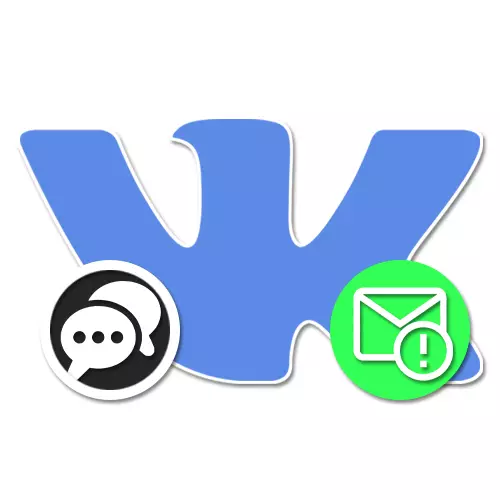
Samtaler i det sociale netværk VKontakte er et glimrende middel til permanent kommunikation mellem mange brugere af webstedet, der giver nogle unikke funktioner utilgængelige i almindelige dialoger. En af disse muligheder er omtale af en person, der består af en gruppesamtale for at tiltrække en diskussion eller i det mindste at læse specifikke meddelelser. I dagens instruktioner vil vi fortælle, hvordan man laver en lignende.
Omtale af mand i samtale VK
Den pågældende funktion er i det væsentlige en skjult mulighed uden specielt udpegede grafiske elementer, men samtidig kan hver bruger udnytte den i samtale. Derudover kan omtalen udføres uanset den anvendte platform, om det er en hjemmeside eller en applikation.På grund af det faktum, at nævningen er oprettet i flere korte trin, bør proceduren ikke forårsage vanskeligheder. Desuden er der fleksibilitet til at bruge både individuelle links og ID-numre.
Metode 2: Mobil applikation
På grund af specifikationerne for den pågældende funktion, som det kan gættes i den officielle anvendelse af VC for mobile platforme, udføres denne opgave på samme måde. En af de vigtigste forskelle i denne version ligger i umuligheden af at tilføje en henvisning til personer, der ikke er i samtale.
- Udvid VKontakte-applikationen, brug panelet nederst på skærmen, gå til fanen "Beskeder" og tryk på den ønskede samtale. Her skal du tilføje symbolet "@" i feltet Skriv besked.
- Efter dette trin over den angivne blok vises en liste over personer, der deltager i gruppedialogen. Vælg den ønskede bruger for at tilføje et link til tekstfeltet og offentliggøre meddelelsen.
- I modsætning til pc-versionen, hvor alle brugere er til stede i listen, herunder dig, for at nævne din egen side, skal du angive identifikatoren eller kortadressen. Eventuelt kan du også gøre med nogen anden person.
- For at se meddelelsen i et mobilapplikation skal du forlade dialogen og bruge bundpanelet til at åbne siden "Notifikationer". Det er her, at den tilsvarende post vil blive bogført.
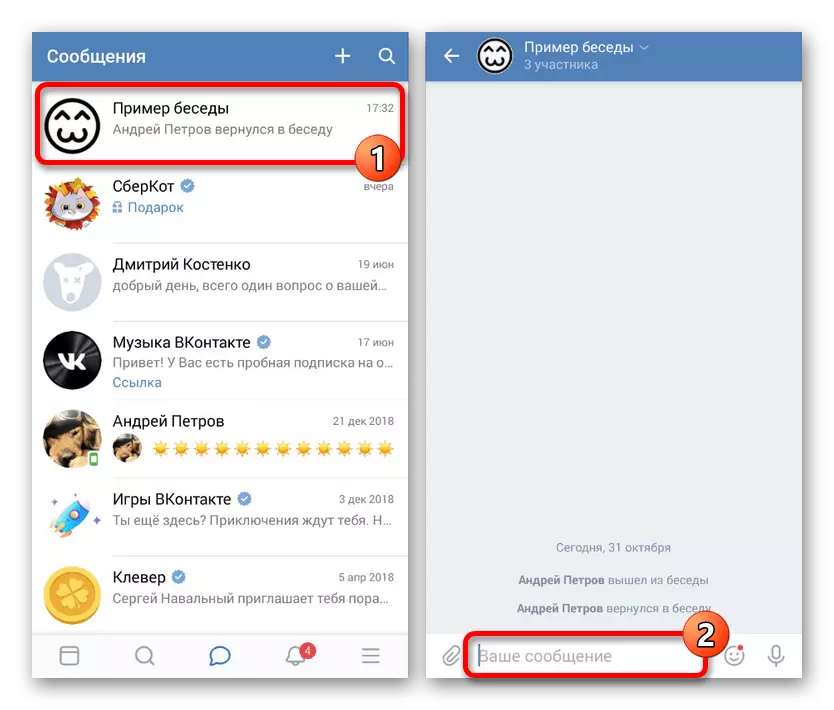
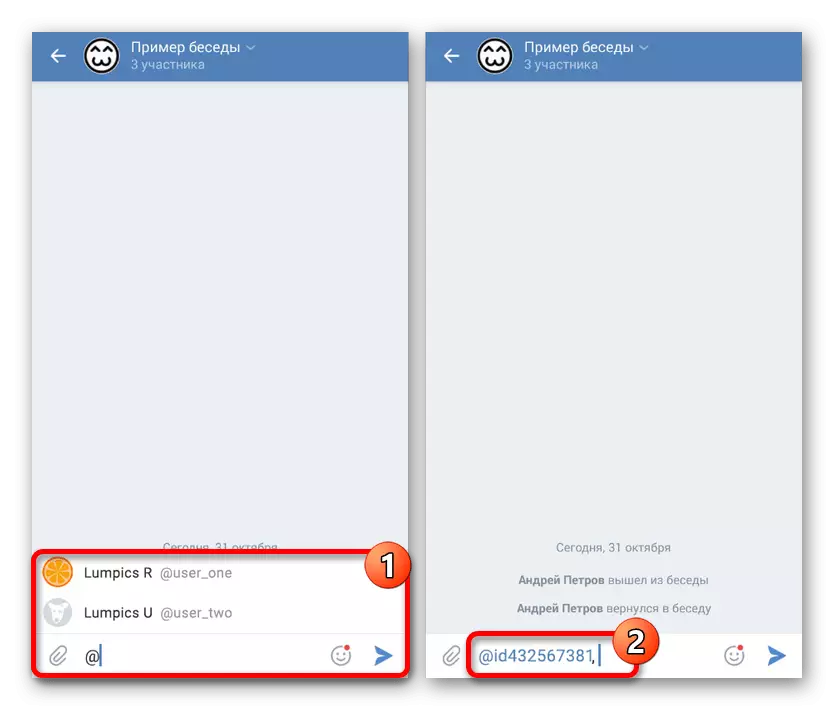
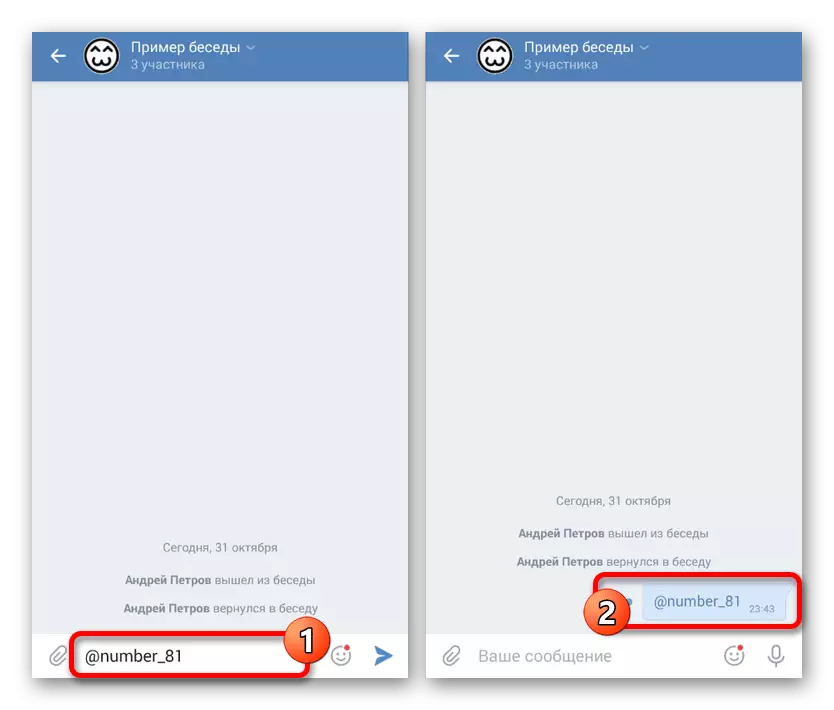
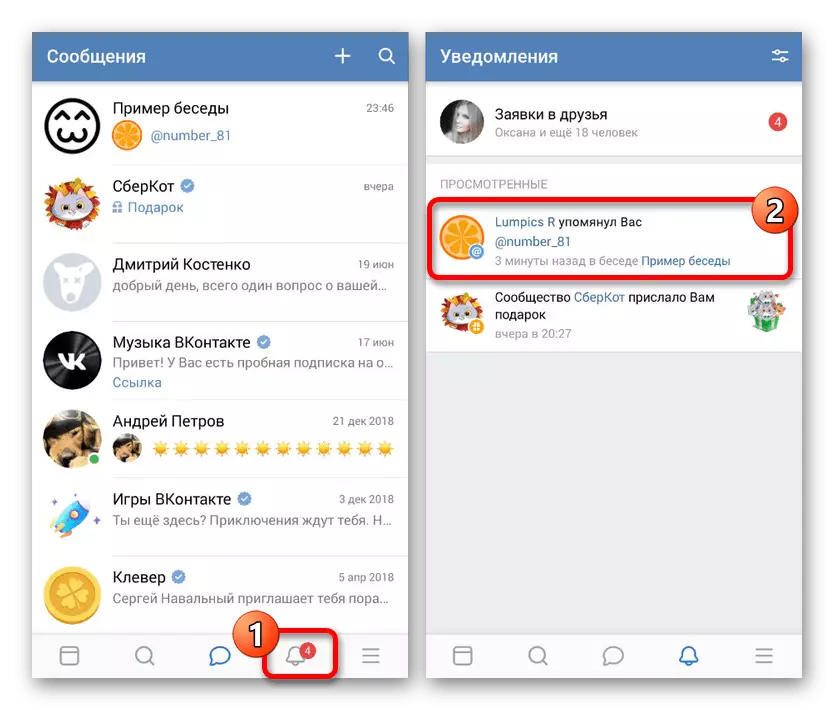
Markøradvarsler vil kun være tilgængelige for disse samtaler, hvor meddelelsesmuligheden er aktiveret i sidens indstillinger. Overvej dette, da absolut ingen værdi spiller parameteren "Deaktable notifikationer" i selve samtalen.
Metode 3: Mobil version
I mange aspekter, både på pc'en og fra telefonen, er den mobile version af webstedet identisk med applikationen, og derfor er mange funktioner her implementeret ikke mindre bekvem måde. For at oprette nævnt skal du også bruge et specielt symbol i tekstfeltet.
- På siden "Beskeder" skal du åbne samtalen og indsætte "@" -symbolet i tekstfeltet "Din besked".
- Når en popup-blok vises med brugerne, skal du vælge det ønskede ved at klikke på venstre museknap.
- Send en besked, tilføj om nødvendigt tekst. Indholdet bliver straks en klæbelig reference.
- I analogi med andre versioner af webstedet, efter at have udgivet meddelelsen, modtager brugeren en advarsel. For at se, forbliver det at bruge afsnittet "Meddelelser", der er tilgængelige via hovedmenuen.
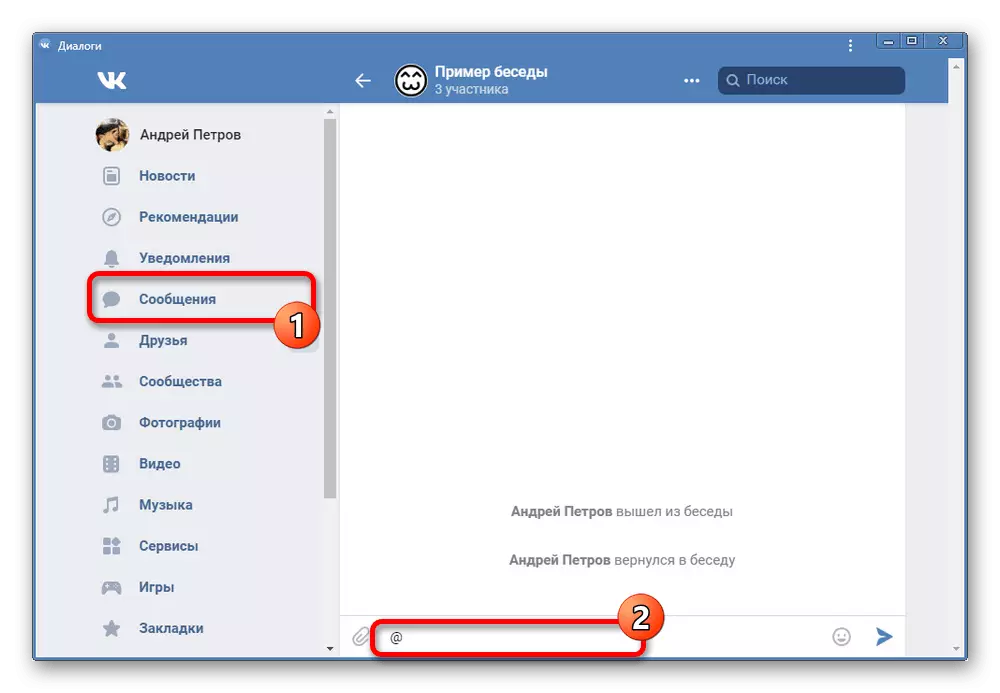
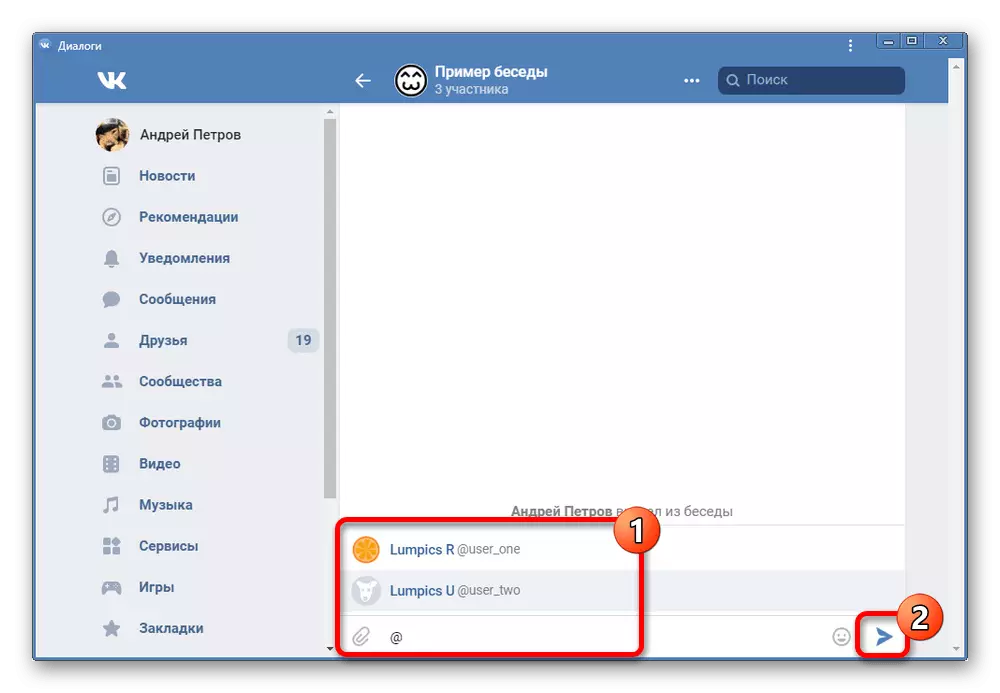
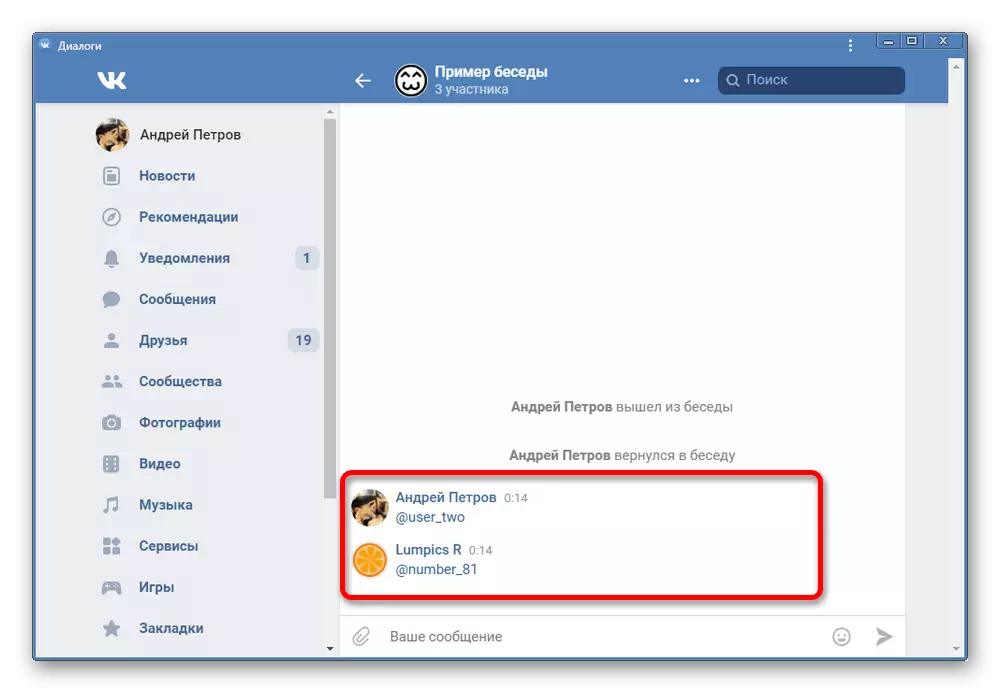
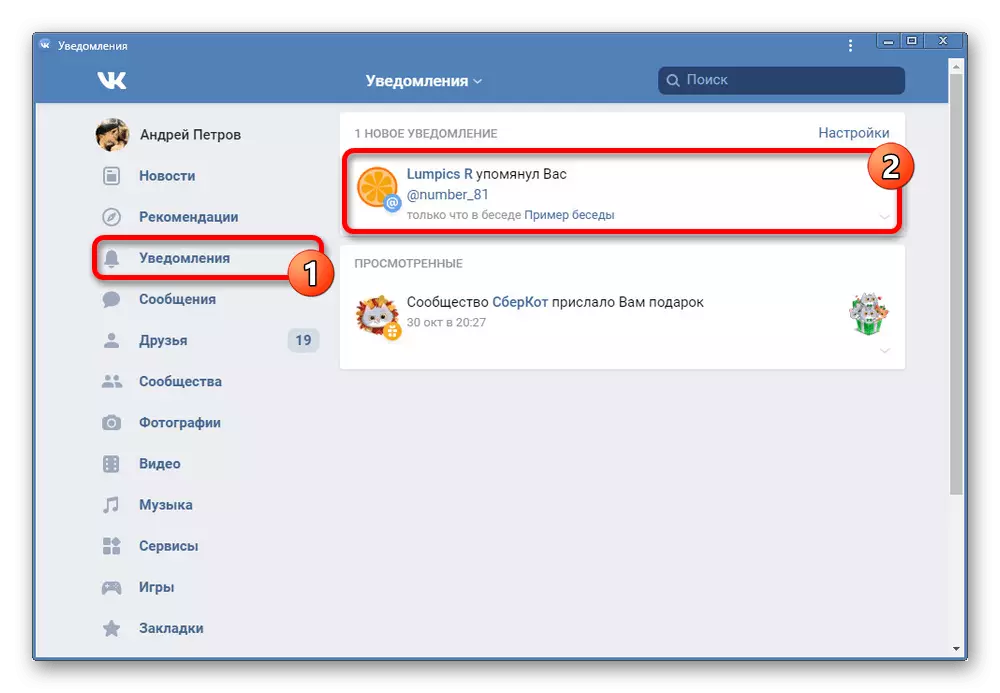
I alle tilfælde rummer hver besked et ubegrænset antal referencer, hvorfor du kan nævne og tiltrække opmærksomhed på en gang alle deltagere. I dette tilfælde vil retningen af et ID for en tredjeparts bruger ikke påvirke fremkomsten af meddelelser.
I forbindelse med instruktionerne forsøgte vi at overveje alle mulige muligheder for referencer i samtale, så med korrekt at studere materialet er det usandsynligt at have spørgsmål.
